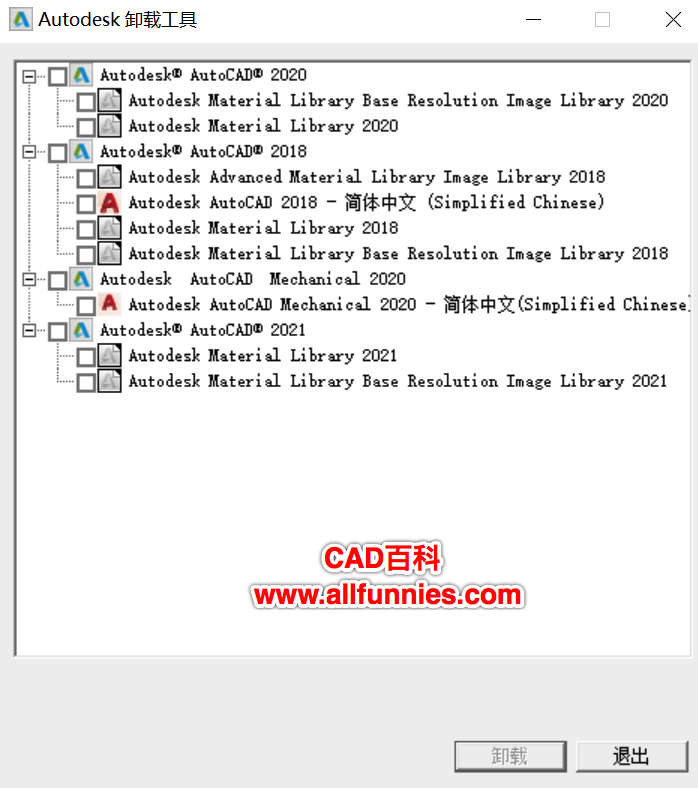相信不少CAD用户都遇到过,在安装过旧版本的AutoCAD,删除以后,想再重新安装新版的软件,会出现安装CAD时提示已安装的情况,这种情况一般都是卸载AutoCAD不干净造成的,如果我们直接使用系统自带的卸载工具,一般是会出现这种情况,比如注册表文件未删除、仍有残留的AutoCAD产品和文件夹、用户配置文件等等。
今天小编与大家分享一下如何彻底删除AutoCAD,并分享一款AutoCAD卸载工具,方便大家解决以上所说到的问题。
方法一、手动卸载
1、打开Windows的控制面板,找到卸载或更改程序按钮,打开,找到已经安装好的AutoCAD,注意,要把所有带有Autodesk字样的都删除掉,如下图所示
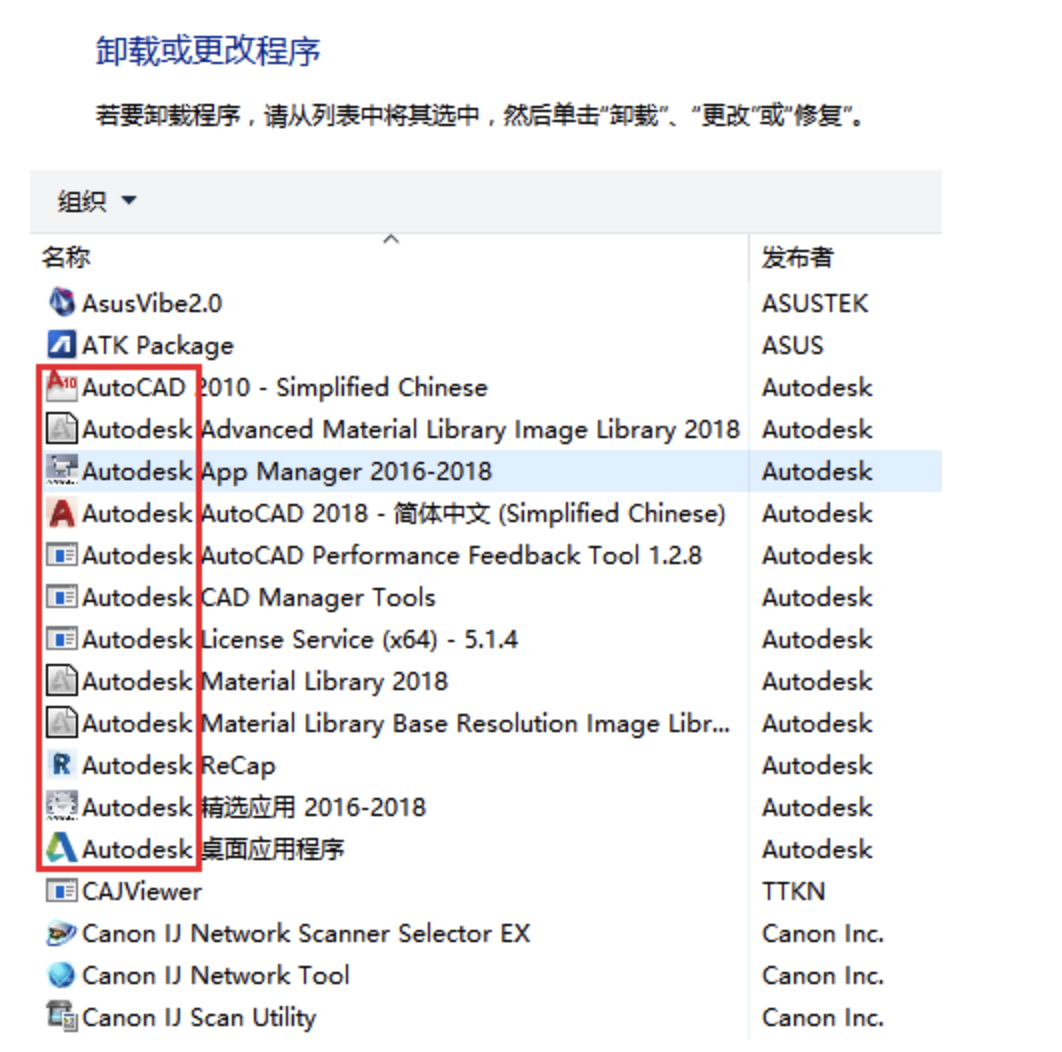
2、打开我的电脑,找到AutoCAD的安装目录文件夹,删除掉,一般默认在C盘,如果你安装的时候是在其他盘,则找到对应位置删除,如图比如小编是按照在C盘
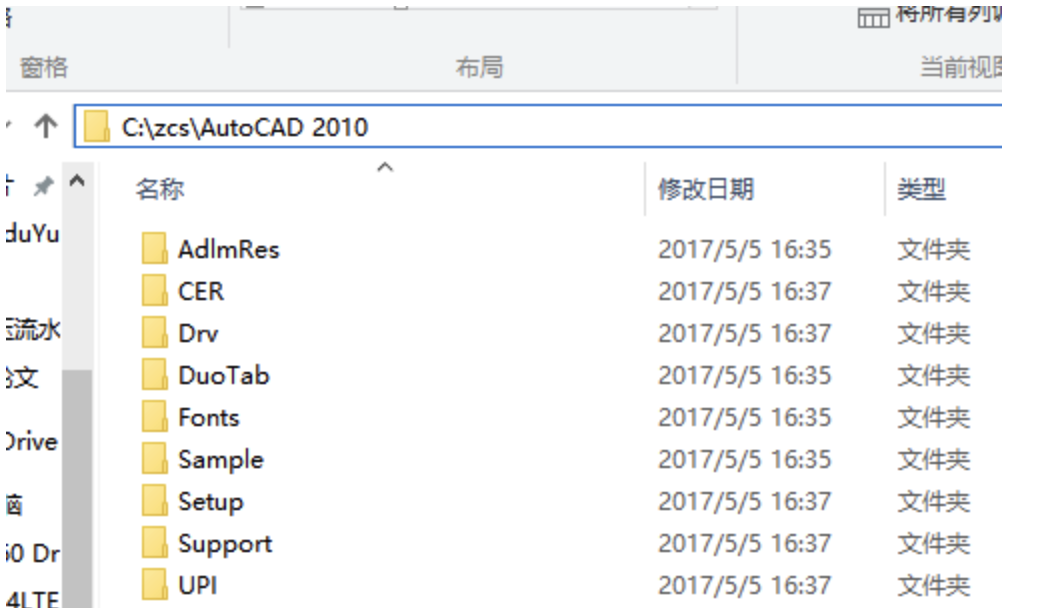
3、注意,还有一个比较隐藏的地方,我们找到C盘下的ProgramData文件夹,然后将AutoCAD的文件夹都删掉,如下图
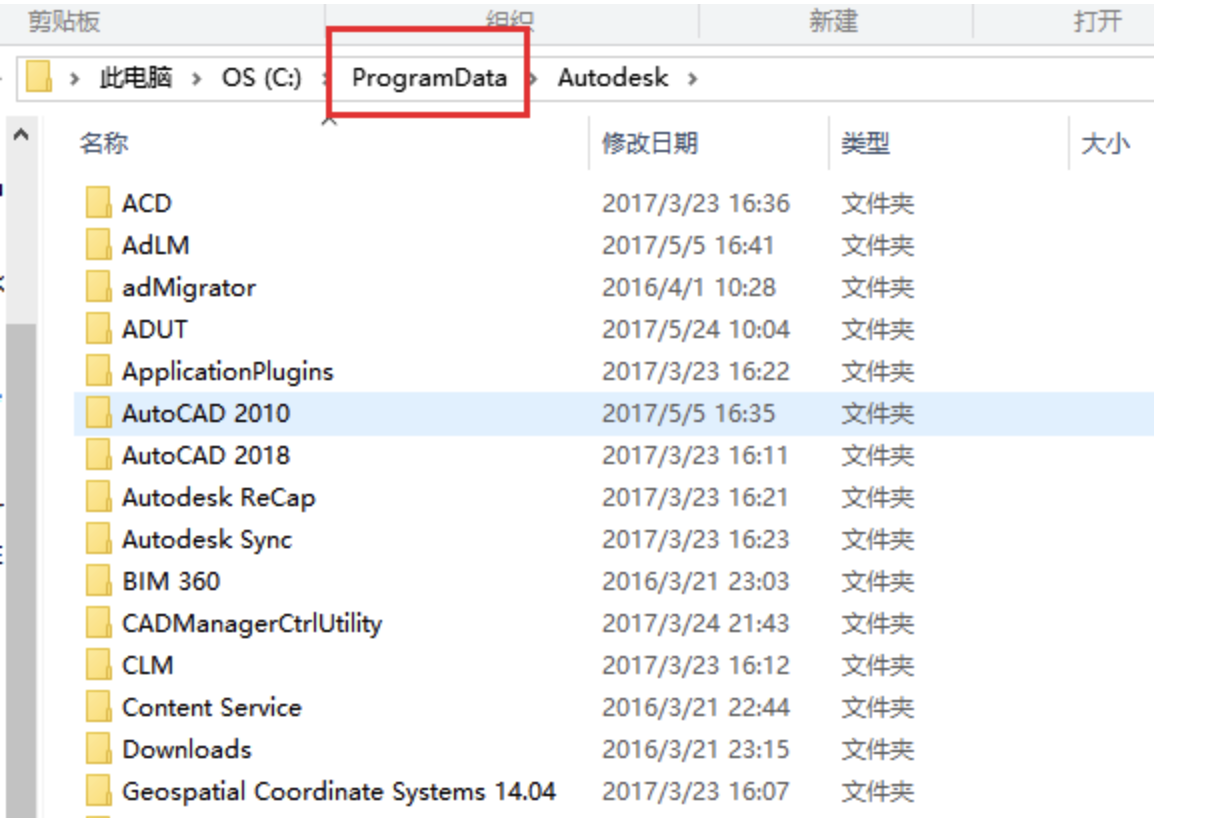
4、删除注册表文件,这一步很关键,我们打开注册表,方法:按住键盘上的WIN+R,打开运行窗口,输入regedit,按回车键,打开,如图
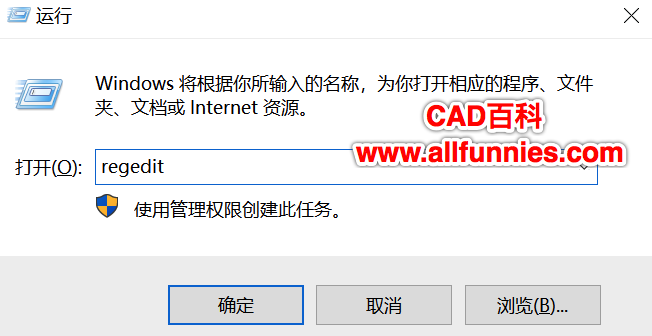
5、分别找到以下路径的注册表并删除
“HKEY_CURRENT_USER/software/”和“HKEY_LOCAL_MACHINE/software/”,可以看到这个目录下的Autodesk文件夹,鼠标右键,点击删除
“HKEY_LOCAL_MACHINE/software/classes/installer/products”,找到这个目录下的“7D2F387510064080002000060BECB6AB”文件夹,并删除,如图
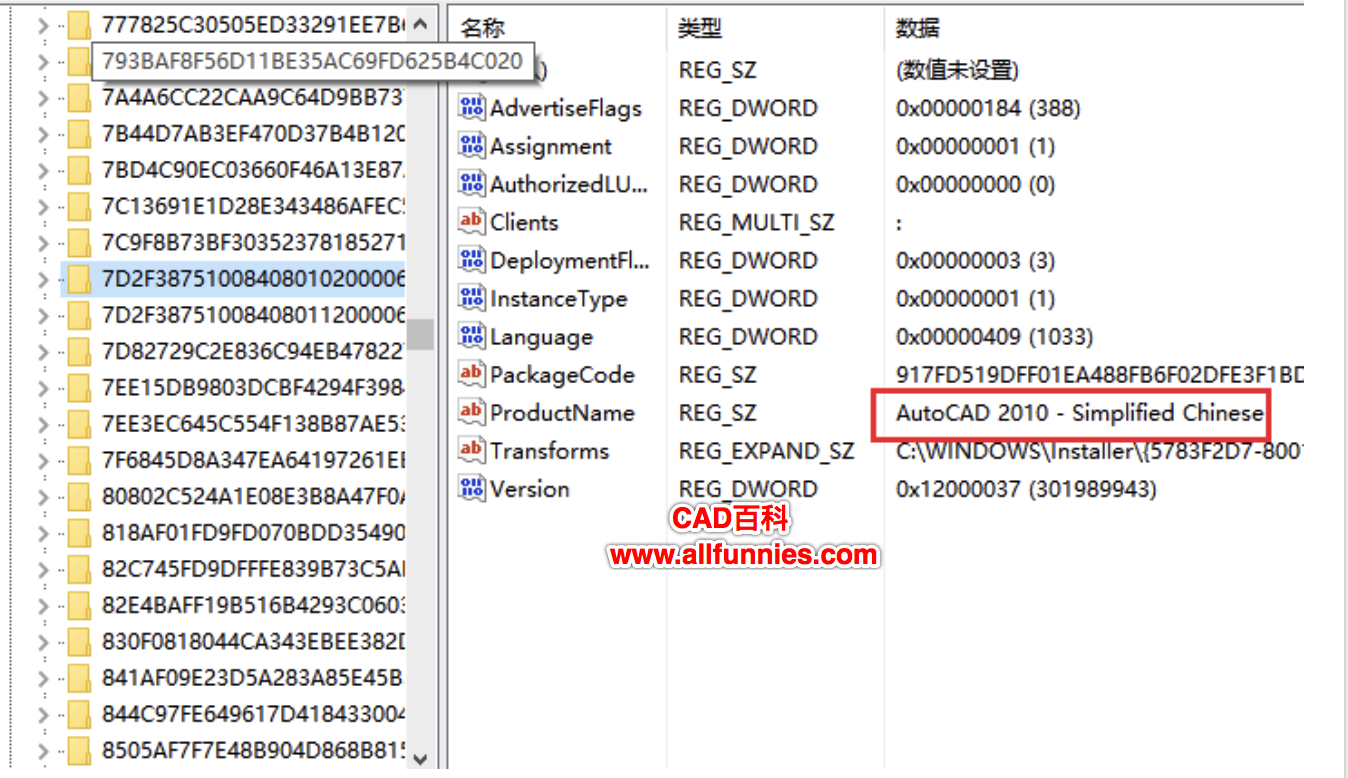
注意,这个路径可能不同版本的AutoCAD下有点不同,我们可以逐个查看一下,在右侧窗口显示的是AutoCAD的,则删除即可。
以上步骤完成后,就可以重新安装AutoCAD了。
方法二、使用专用卸载工具或者360工具删除
1、可以使用本站提供的Autodesk卸载工具下载,恢复即可下载,如图,打开以后,工具会自动识别电脑上已经安装的Autodesk产品,选择即可删除